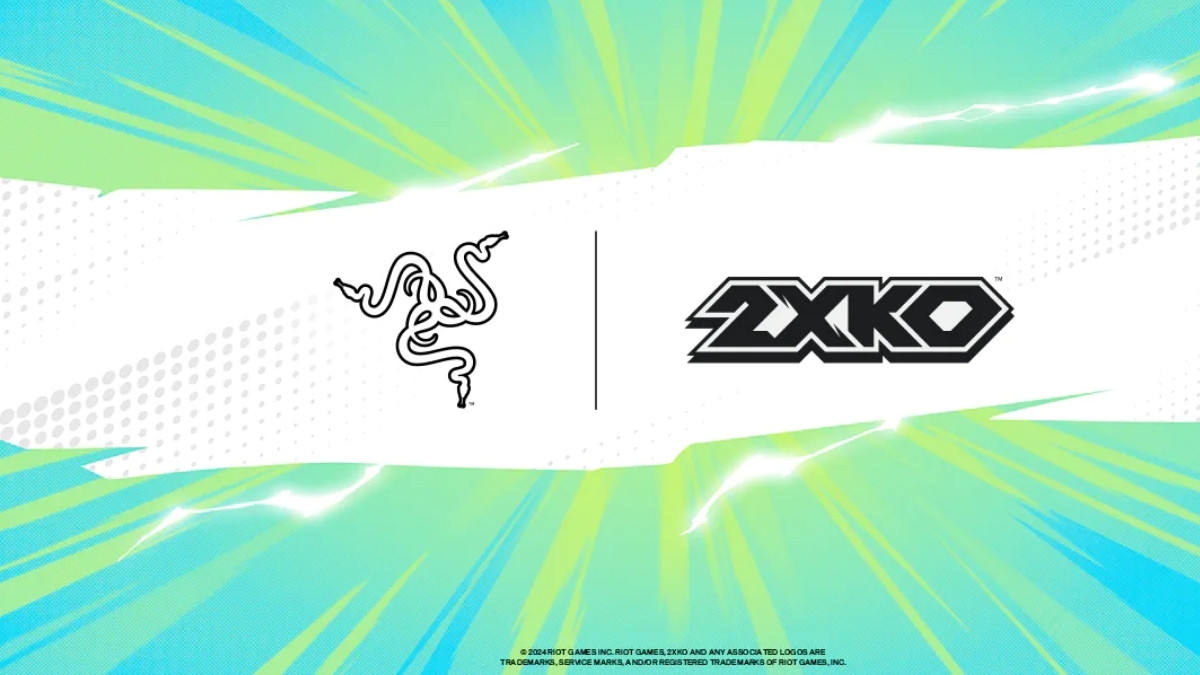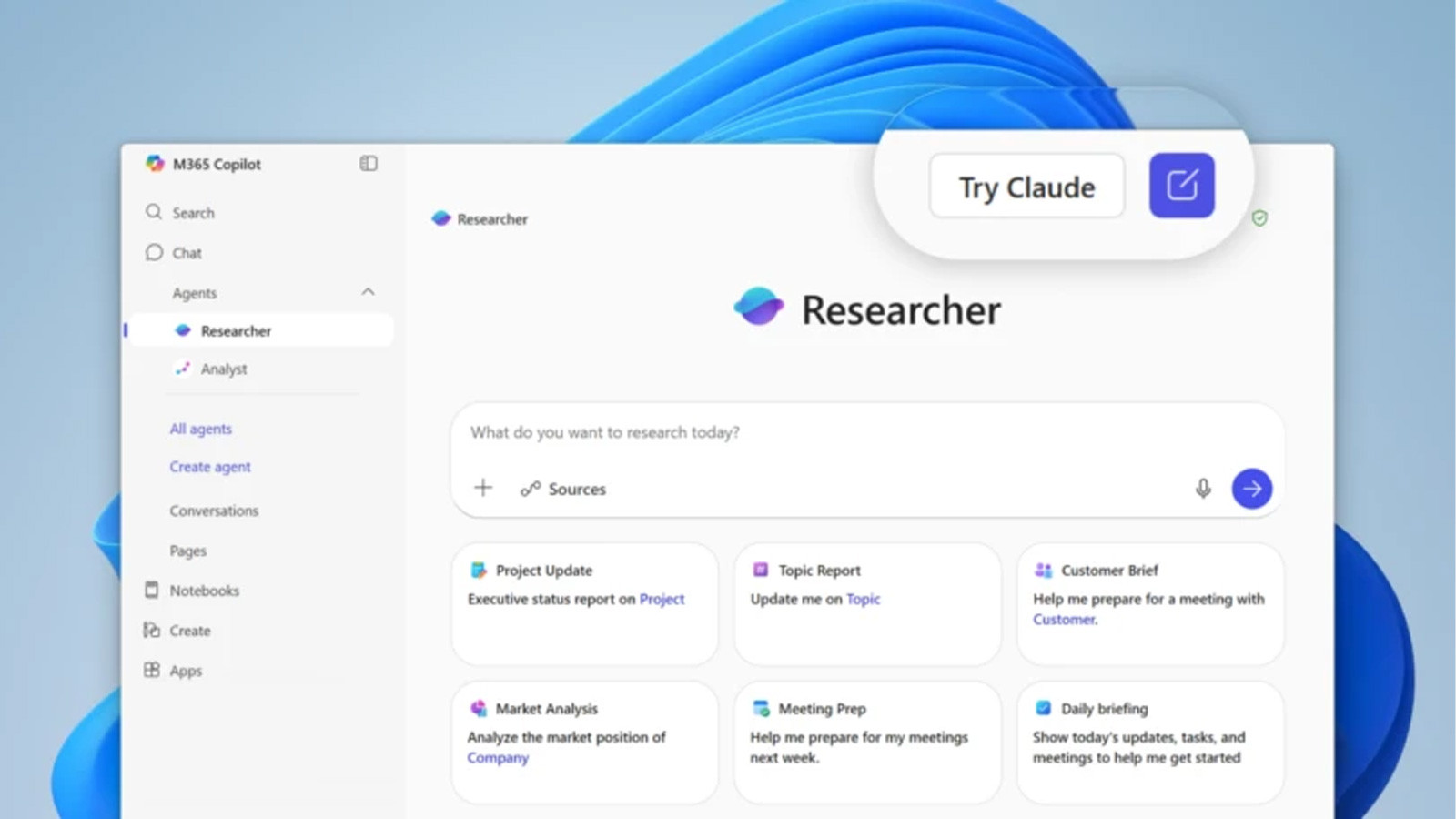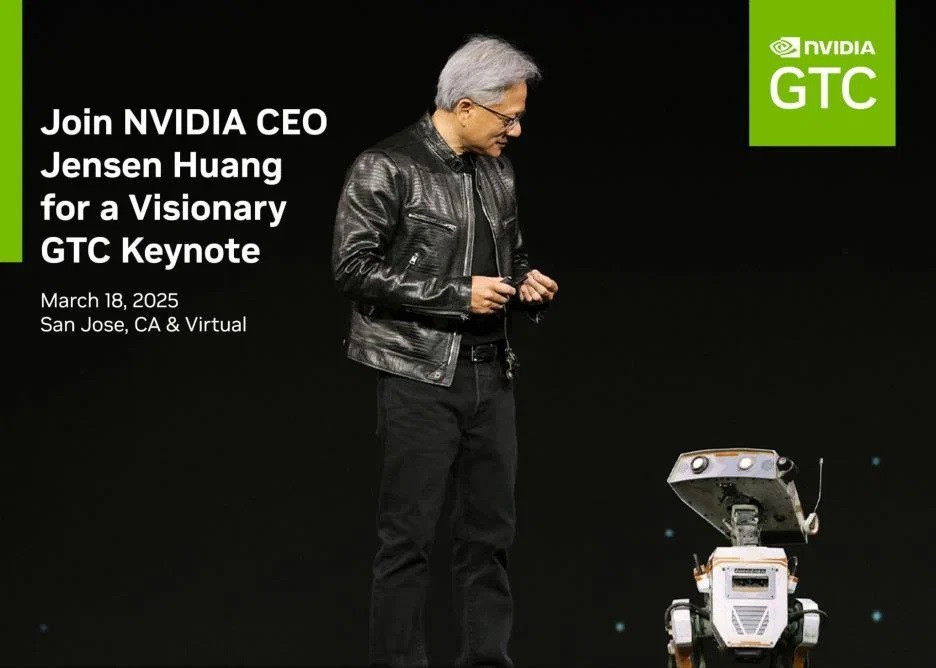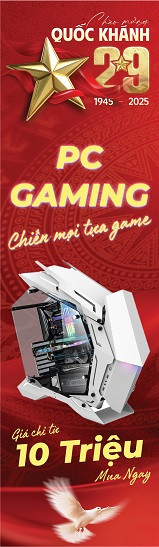7 Dấu hiệu cuối cùng đã đến lúc nâng cấp RAM của bạn
22.03.2025, 4:48 pm 123
Việc xác định thành phần nào cần nâng cấp trước có thể khá khó khăn đối với người dùng PC. Thường thì không rõ ràng lỗi nằm ở đâu, và đôi khi bạn có thể bị cuốn theo mong muốn nâng cấp lên một sản phẩm mới, đắt tiền chỉ vì thích. Tuy nhiên, các dấu hiệu cho thấy cần nâng cấp RAM lại dễ nhận biết hơn so với hầu hết các phần cứng khác. PC của bạn sẽ cảnh báo rõ ràng khi bộ nhớ bị thiếu, và lúc đó, quyết định nằm ở bạn.
Vào năm 2025, dung lượng RAM lý tưởng có thể khác nhau tùy theo từng người, nhưng vẫn có một số dấu hiệu rõ ràng cho thấy đã đến lúc cần nâng cấp bộ nhớ. Nếu PC của bạn chạy chậm một cách toàn diện, game và các ứng dụng nặng gặp vấn đề về hiệu suất, các linh kiện khác bị ảnh hưởng hoặc bạn thường xuyên gặp lỗi màn hình xanh (BSOD), thì có lẽ đã đến lúc nâng cấp RAM.
Bạn vẫn đang sử dụng 8GB RAM – Đã đến giới hạn

8GB RAM có thể không khiến bạn cảm thấy lỗi thời suốt 24/7, đặc biệt nếu bạn không chơi game hoặc chạy các ứng dụng nặng trên PC. Tuy nhiên, một hệ thống Windows hiện đại chắc chắn sẽ gặp giới hạn theo cách này hay cách khác. Ngay cả trước khi xuất hiện các dấu hiệu thiếu RAM rõ ràng, tôi vẫn khuyên bạn nên nâng cấp lên ít nhất 16GB RAM vào năm 2025. Những máy tính duy nhất nên giữ 8GB RAM là PC dùng trong gia đình chỉ để lướt web hoặc máy phụ được bật không thường xuyên.
Khi tôi xây dựng PC trước đây vào năm 2017, tôi bắt đầu với một thanh RAM 8GB DIMM để tiết kiệm chi phí, nhưng tôi đã nâng cấp lên 16GB sau một năm. Nếu bạn sử dụng PC để chơi game, làm bài tập hoặc xử lý công việc sáng tạo, trải nghiệm của bạn có thể sẽ không được như mong đợi. Những ai đang dùng hệ thống DDR4 có thể dễ dàng mua thêm một thanh RAM 8GB khác với giá khoảng 15 USD – một con số rất nhỏ so với lợi ích vượt trội khi nâng cấp từ 8GB lên 16GB RAM.
PC của bạn như đang trong giai đoạn "báo nghỉ việc"
Không biết, không quan tâm?

Nếu máy tính của bạn có vẻ như chỉ đang hoạt động ở mức tối thiểu để hỗ trợ công việc hoặc giải trí, có lẽ đã đến lúc nâng cấp thêm RAM. Thiếu bộ nhớ thường biểu hiện rõ khi khởi động chương trình, chuyển đổi giữa các ứng dụng hoặc chạy các phần mềm nặng. Bạn có thể nhận thấy con trỏ chuột bị lag hoặc nhảy lung tung, báo hiệu rằng hệ thống không thể theo kịp khối lượng công việc hiện tại. Những thao tác vốn chỉ mất nửa giây nay lại mất nhiều thời gian hơn, khiến bạn cảm thấy cực kỳ khó chịu.
Nếu bạn đã có SSD và CPU đời mới, những dấu hiệu này cho thấy vấn đề nằm ở RAM. Bạn có thể thử tối ưu khối lượng công việc để trì hoãn việc nâng cấp, nhưng giải pháp lâu dài vẫn là bổ sung thêm RAM. Nếu còn khe cắm trống, bạn có thể lắp thêm một thanh RAM tương tự. Nếu không, bạn có thể cần thay thế bộ RAM hiện có. Dù bạn đang dùng máy bàn hay laptop, việc nâng cấp RAM là một trong những cách đơn giản nhất để cải thiện hiệu suất mà ai cũng có thể thực hiện.
Game bị giật lag dù đã có đủ VRAM, GPU và SSD có thể không phải là vấn đề

Nguyên nhân phổ biến gây ra hiện tượng giật lag nhỏ (microstutter) trong game thường là do card đồ họa, đặc biệt khi VRAM không đủ. Khi bạn tăng độ phân giải, cải thiện chất lượng texture hoặc chỉnh các cài đặt trong game, trò chơi sẽ cần nhiều VRAM hơn để chạy mượt mà. Nếu bộ đệm đồ họa (framebuffer) bị đầy, game sẽ bắt đầu bị giật, đứng hình hoặc thậm chí bị crash. Tuy nhiên, nếu bạn biết chắc GPU của mình có đủ VRAM cho game đang chơi, thì nhiều khả năng vấn đề nằm ở RAM hệ thống.
Mọi trò chơi đều cần tải trước texture, mô hình và các tài nguyên khác vào RAM để CPU và GPU có thể truy cập nhanh chóng. Nếu RAM bị đầy, toàn bộ quá trình xử lý sẽ bị chậm lại do thiếu bộ nhớ trống. Vì vậy, việc bổ sung thêm RAM có thể giúp tăng đáng kể hiệu suất chơi game. Hiện nay, nhiều tựa game tiêu tốn rất nhiều RAM, vì vậy 32GB đang trở thành mức lý tưởng mới cho các dàn PC gaming.
Chỉnh sửa video hoặc render mất quá nhiều thời gian, Công việc chuyên nghiệp cần càng nhiều RAM càng tốt
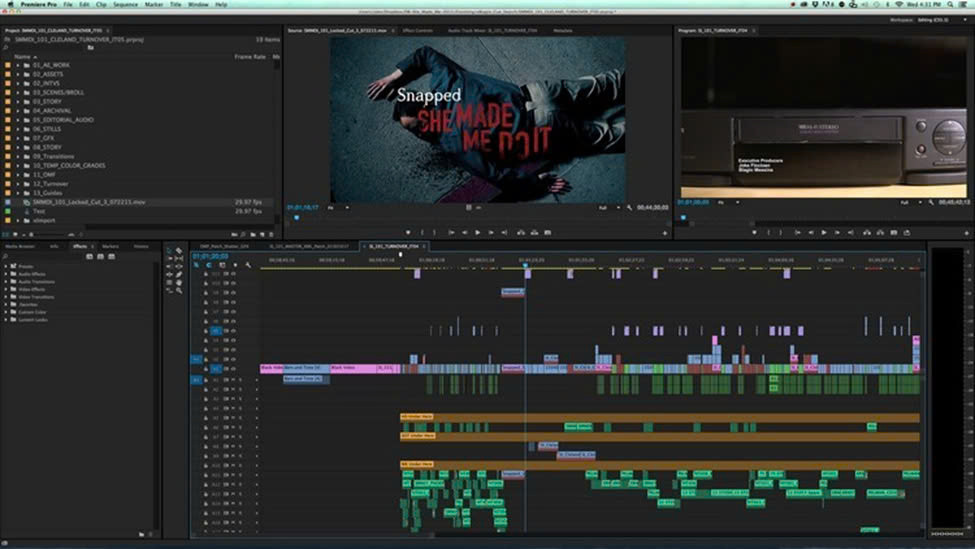
Nếu bạn đang chạy các tác vụ chuyên nghiệp trên PC, có lẽ bạn đã biết rằng những công việc nặng như chỉnh sửa video, render 3D, xử lý AI/ML và nhiều tác vụ khác yêu cầu một lượng RAM khổng lồ để đảm bảo trải nghiệm mượt mà. Nếu bạn bắt đầu nhận thấy tốc độ xử lý chậm hơn so với trước đây, điều đó có nghĩa là bạn đã sử dụng hết giới hạn của RAM và cần nâng cấp ngay lập tức.
Hiện tượng chậm máy khi xử lý các tác vụ nặng có thể do nhiều nguyên nhân, từ CPU yếu, ổ cứng chậm cho đến thiếu bộ nhớ. Tuy nhiên, nếu trước đây vấn đề này không xảy ra, thì rất có thể RAM chính là thủ phạm. Nếu bạn đang sử dụng một dàn PC từ 3 đến 4 năm trước, có lẽ đã đến lúc cân nhắc nâng cấp nền tảng phần cứng. Việc chuyển từ RAM DDR4 sang DDR5, kết hợp với CPU và SSD đời mới nhất, có thể mang lại một bước nhảy vọt về hiệu suất, giúp bạn tiết kiệm đáng kể thời gian làm việc.
Mức sử dụng bộ nhớ gần 100%, Dấu hiệu rõ ràng nhất
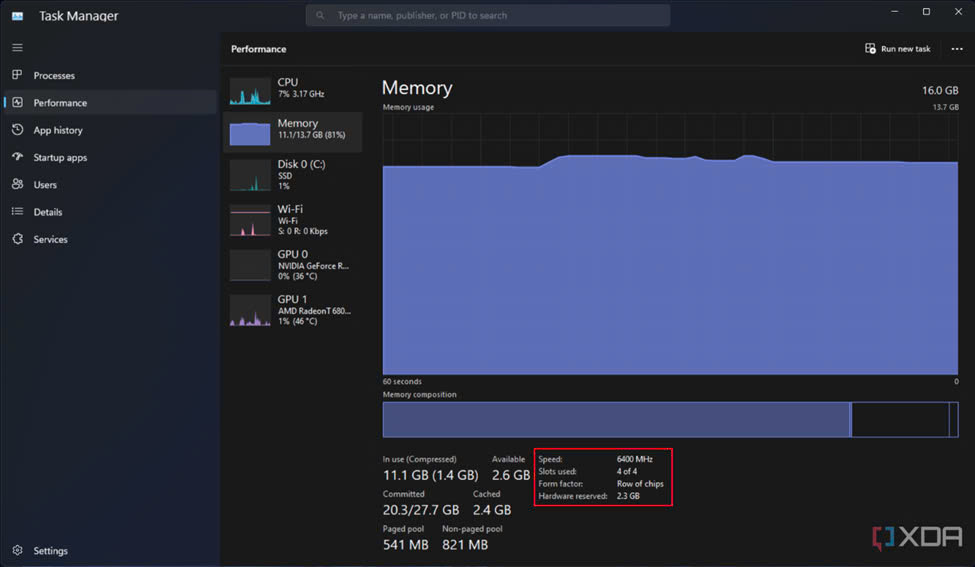
(Ngoài ra, có ảnh chụp màn hình Task Manager của Windows 11 với tab Performance hiển thị phần Memory, trong đó thông số RAM được đánh dấu.)
Việc nhận thấy hệ thống bị chậm lại là một cách để nhận ra bạn đang thiếu RAM; cách khác là kiểm tra trực tiếp trong Task Manager. Mặc dù việc RAM gần đầy 100% trong Task Manager không phải lúc nào cũng là điều xấu, nhưng nếu nó đi kèm với hiệu suất hệ thống chậm chạp thì vấn đề đã quá rõ ràng. Lần tới khi máy tính của bạn chạy ì ạch, hãy mở Task Manager và kiểm tra chỉ số trong tab Memory. Nếu mức sử dụng RAM đạt khoảng 80–90%, có lẽ bạn nên chuẩn bị ngân sách để nâng cấp.
Trên Windows, các ứng dụng không phải lúc nào cũng sử dụng toàn bộ lượng RAM mà chúng được phân bổ; đó chỉ là phần bộ nhớ đã được hệ thống dành sẵn. Tuy nhiên, nếu PC của bạn không còn đáp ứng được hiệu suất mong muốn, thì việc sử dụng bộ nhớ cao chính là dấu hiệu chắc chắn rằng bạn cần nâng cấp RAM.
Đĩa cứng liên tục bị sử dụng quá mức, Mọi thứ đang trở nên mất kiểm soát
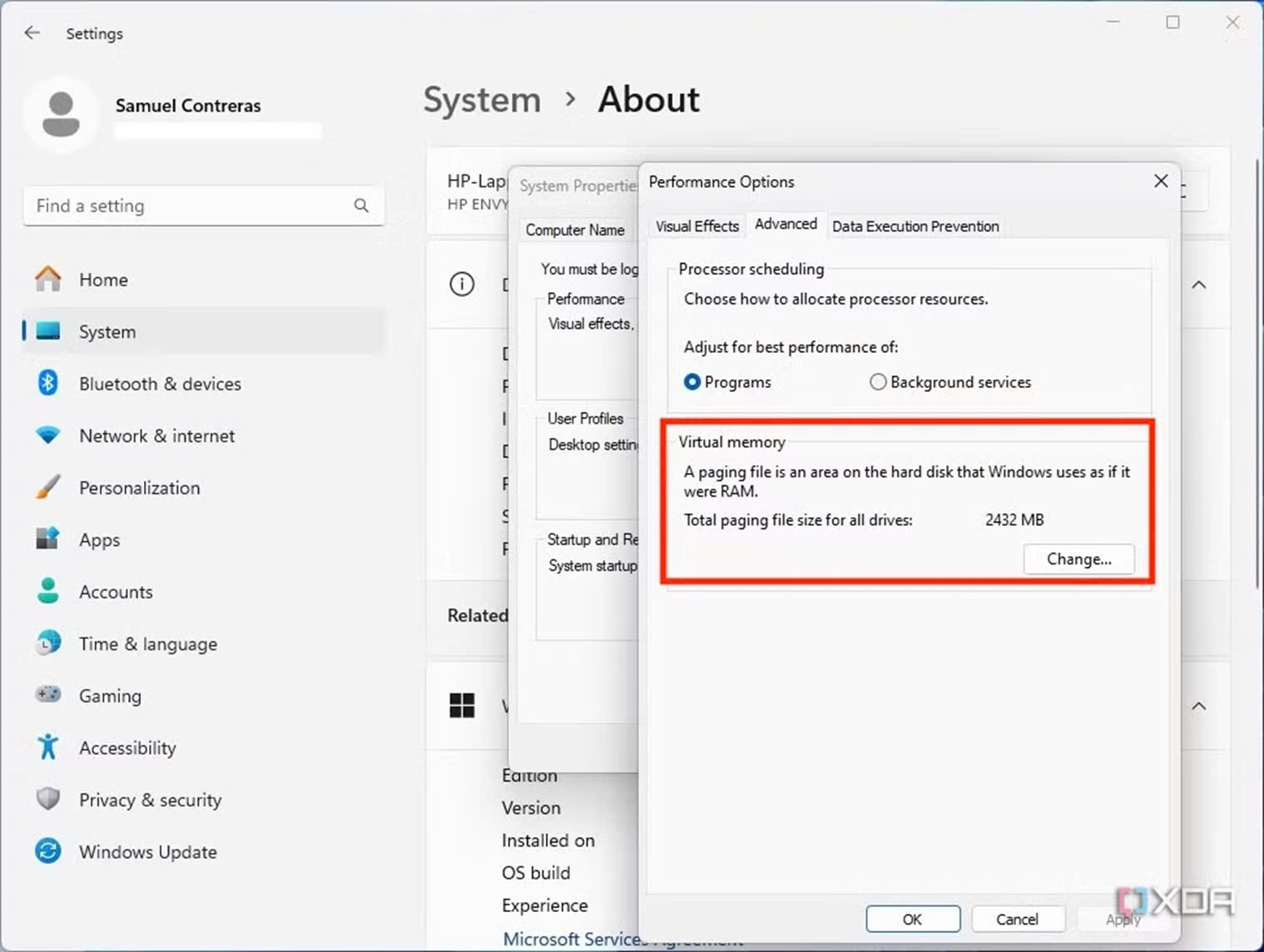
Khi PC của bạn hết RAM khả dụng, nó sẽ bắt đầu sử dụng bộ nhớ lưu trữ (SSD hoặc HDD) để chuyển bớt dữ liệu từ RAM sang, như một nỗ lực cuối cùng để duy trì hoạt động mượt mà. Tuy nhiên, điều này hiếm khi mang lại kết quả tốt, vì tốc độ của SSD chậm hơn đáng kể so với RAM. Hệ thống sẽ bắt đầu chậm lại, và mức sử dụng ổ đĩa tăng vọt. Nếu bạn mở Task Manager và thấy con số bất thường trong tab Disk, đó là dấu hiệu rõ ràng cho thấy RAM của bạn không còn đủ sức để xử lý một mình nữa.
Bộ nhớ ảo (virtual memory) được tạo trên SSD hoặc HDD cho phép Windows sử dụng ổ cứng như RAM, nhưng đây không phải là giải pháp bền vững. Việc dựa vào bộ nhớ ảo có thể gây giật lag khi chơi game, chậm trễ trong các tác vụ thông thường và thậm chí dẫn đến lỗi màn hình xanh (BSOD) trong trường hợp tệ nhất. Vì vậy, giải pháp lý tưởng là nâng cấp thêm RAM để giảm thiểu sự phụ thuộc vào bộ nhớ thứ cấp càng nhiều càng tốt.
RAM của bạn bị lỗi, Không có gì là bền mãi mãi

Đây chắc chắn là vấn đề tệ nhất có thể gặp phải. Khi RAM bị lỗi phần cứng, bạn buộc phải thay thế hoàn toàn. Không có biện pháp tạm thời nào, như giảm tải hệ thống hay tăng bộ nhớ ảo, có thể giúp khắc phục tình trạng này.
Việc xác định chính xác RAM có bị lỗi hay không có thể khá khó khăn vì còn nhiều yếu tố khác ảnh hưởng đến hiệu suất hệ thống. Tuy nhiên, nếu gặp các dấu hiệu sau, rất có thể RAM là nguyên nhân:
- PC không thể khởi động và kèm theo tiếng beep
- Hệ thống càng chạy lâu càng chậm
- Thường xuyên gặp lỗi màn hình xanh (BSOD)
- Máy tính tự động khởi động lại không rõ nguyên nhân
- Hệ thống hiển thị dung lượng RAM ít hơn so với thực tế
Nếu các công cụ như MemTest86 hoặc HCI MemTest xác nhận nghi ngờ của bạn, thì chỉ còn một cách duy nhất: mua RAM mới. Nếu may mắn, chỉ một thanh RAM bị lỗi, bạn có thể thử tắt máy và kiểm tra từng thanh một bằng cách lắp lần lượt để xác định thanh nào gặp vấn đề. Dù lỗi RAM khá hiếm, nhưng các yếu tố như sốc điện hoặc ép xung quá mức vẫn có thể làm hỏng linh kiện này.
Đôi khi, nâng cấp là lựa chọn duy nhất
Bạn có thể không thích điều này, nhưng trong một số trường hợp, nâng cấp RAM là điều bắt buộc. Các tựa game và ứng dụng hiện đại ngày càng yêu cầu nhiều RAM để hoạt động mượt mà, và 32GB đang dần trở thành tiêu chuẩn. Nếu bạn chỉ có 8GB RAM, hoặc cảm thấy hệ thống vẫn thiếu tài nguyên ngay cả với 16GB, thì việc nâng cấp là không thể tránh khỏi.
Bài viết liên quan
25.10.2025, 9:33 am 21
Innodisk ra mắt chiến lược Edge AI, hợp tác cùng Intel, NVIDIA và Qualcomm thúc đẩy AI tại biên
Innodisk Group vừa công bố chiến lược Edge AI mới, kết hợp công nghệ tiên tiến từ các đối tác lớn, định vị họ như nền tảng cốt lõi cho giải pháp AI toàn cầu.
25.10.2025, 9:20 am 23
ASUS Ascent GX10 ra mắt: Siêu máy tính AI nhỏ gọn đạt sức mạnh 1 petaflop
ASUS Ascent GX10, siêu máy tính AI nhỏ gọn, đạt hiệu suất 1 petaflop, tối ưu cho phát triển trí tuệ nhân tạo mà không cần điện toán đám mây.
25.10.2025, 9:12 am 23
Acer Nitro 16S AI ProPanel: Laptop gaming kiêm studio sáng tạo với RTX 5060
Acer Nitro 16S AI ProPanel kết hợp sức mạnh AMD Ryzen AI và RTX 5060, màn hình WQXGA 180Hz, mang đến hiệu năng vượt trội cho game thủ và nhà sáng tạo.
11.10.2025, 10:30 am 15
Razer hợp tác Riot Games, ra mắt bộ sưu tập gaming với chủ đề game đối kháng 2XKO mới
Razer vừa ra mắt bộ sưu tập gaming gear 2XKO, bao gồm arcade controller, tai nghe và ghế gaming lấy cảm hứng từ tựa game đối kháng mới của Riot Games.
27.09.2025, 2:55 pm 15
Microsoft tích hợp AI Claude vào Microsoft 365 Copilot
Microsoft đã thông báo về việc tích hợp các mô hình AI Claude của Anthropic vào nền tảng Microsoft 365 Copilot. Sự hợp tác này mang đến hai mô hình mới là Claude Sonnet 4 và Claude Opus 4.1, giúp các doanh nghiệp và người dùng có thêm tùy chọn khi sử dụng công cụ AI trong công việc.
22.03.2025, 3:46 pm 30
Lenovo ra mắt loạt laptop AI ThinkPad và ThinkBook tại MWC 2025: Hiệu suất mạnh mẽ, bảo mật tiên tiến
Lenovo giới thiệu loạt sản phẩm mới tại MWC 2025, bao gồm ThinkBook "codename Flip" và ThinkPad T14s 2-in-1, tích hợp AI vượt trội, tối ưu hóa công việc.
22.03.2025, 3:35 pm 70
ASUS Zenbook S16 ra mắt tại Việt Nam: Laptop AI 16-inch mỏng nhẹ dùng chip AMD Ryzen AI 2025
Laptop ASUS Zenbook S16 (UM5606) tích hợp vi xử lý AMD Ryzen AI, màn hình OLED 16 inch, thiết kế mỏng nhẹ, và hiệu năng pin ấn tượng lên đến 18 giờ.
08.03.2025, 10:46 am 68
NVIDIA công bố sự kiện GTC 2025, nhấn mạnh AI vật lý, robot học và lượng tử
GTC 2025 tại San Jose sẽ giới thiệu đột phá AI mới nhất, với hơn 1,000 phiên thảo luận, đại diện từ các ngành công nghiệp và chứng nhận kỹ năng miễn phí.
08.03.2025, 10:23 am 44
Microsoft đẩy mạnh phổ cập AI đến người dùng Việt Nam
Microsoft Việt Nam giới thiệu Microsoft 365 Copilot, trợ lý AI tích hợp tiếng Việt, nâng cao hiệu suất làm việc và sáng tạo trong môi trường doanh nghiệp.
01.03.2025, 3:05 pm 66
Computex 2025: Dẫn dắt xu hướng AI, bứt phá giới hạn công nghệ
Computex 2025, diễn ra từ 20-23/5, sắp đến với những đổi mới trong AI, quy tụ 1,400 công ty và các khu trưng bày đặc biệt.